

Por Gina Barrow, Última atualização: August 22, 2019
"O que é Modo de recuperação? E o que devo fazer quando eu encontrá-lo. O problema é que conectei meu iPhone ao iTunes e uma mensagem apareceu perguntando se eu gostaria de atualizar meu telefone, então cliquei em OK. E depois de esperar um pouco, recebi uma mensagem dizendo que não foi possível baixaranúncio porque ocorreu um erro. Agora não consigo usar meu telefone. Quando conectado ao iTunes, ele diz que um iPhone em modo de recuperação foi detectado. Também diz que devo restaurar meu iPhone. E o que será apagado se eu restaurar? Eu tenho todas as minhas músicas e aplicativos no meu computador no iTunes.” ~ Um comentário do usuário do fórum da Apple
Parte 1. O que é o Modo de Recuperação?Parte 2. Como entrar e sair do modo de recuperação no iPhoneParte 3. Corrigindo o modo de recuperação do iPhone sem perda de dadosParte 4. Recomendação
O modo de recuperação em todos os dispositivos iOS é comum, mas ainda desconhecido para muitos usuários. Podemos ter visto isso antes, mas simplesmente ignoramos o que é e como é. Modo de recuperação no iPhone é um método em que precisa forçar uma reinicialização no dispositivo iOS. Para entender melhor o modo de recuperação, você precisa conhecer o carregador de inicialização. Um carregador de inicialização é um programa que funciona em uma única tarefa: verificar e verificar se há erros no iOS. A Apple o nomeou como iBoot para torná-lo mais personalizado, então o iBoot atua como o oficial de segurança dentro do dispositivo iOS, onde ele verifica todas as pequenas especificações e partes do iOS que não funcionam corretamente. O modo de recuperação no iPhone pode ocorrer porque algo deu errado com o software atual que você está usando no seu dispositivo e impede você de usá-lo, a menos que você faça um modo de recuperação. Quando em modo de recuperação no iPhone, ele solicitará que você restaure a partir do backup do iTunes ou restaure a partir de uma nova configuração se houver problemas com dados corrompidos.
Como a Modo de recuperação ativado iPhone funciona?
Modo de recuperação no iPhone é um estado em que todos os componentes vitais do dispositivo iOS estão sendo restaurados de sua versão anterior, ajudando você a reparar quaisquer problemas do Smartphone usando apenas as versões e atualizações oficiais do iOS. Portanto, se você perceber, sempre que algo acontecer, como atualizar seu iOS ou encontrar algum dano, o iPhone entrará no modo de recuperação. Para deixar mais claro, Modo de recuperação no iPhone foi desenvolvido para acabar com possíveis danos no dispositivo iOS.
Prós do modo de recuperação ativado iPhone
Contras do modo de recuperação no iPhone
Então, como você entra no modo de recuperação no iPhone? Existem passos simples que você pode fazer para forçar a entrada em modo de recuperação no iPhone.
Independentemente do dispositivo iOS que você está usando e da versão em execução, o processo é quase semelhante entre si para entrar modo de recuperação no iPhone. Você só precisa estar familiarizado com a versão do seu dispositivo iOS e entender como navegar e fazer a solução de problemas básica. Então, se você está curioso sobre como entrar em modo de recuperação no iPhone, você pode consultar estas etapas abaixo:
Antes de entrar modo de recuperação no iPhone, certifique-se de ter pelo menos 50% de vida útil da bateria para suportar todo o processo ou melhor deixá-lo totalmente carregado para evitar interrupções durante todo o modo de recuperação.
Entre no modo de recuperação no iPhone

Sair do modo de recuperação no iPhone
Mas e se o seu iPhone ficar preso no modo de recuperação?
E é isso! Você acabou de entrar em modo de recuperação no iPhone. Lembre-se que ao ver a tela de recuperação com o ícone colorido do iTunes com o cabo USB no meio, você precisa soltar o botão Diminuir volume. O iTunes será aberto automaticamente com uma mensagem pop-up “O iTunes detectou um iPhone em modo de recuperação. Você deve restaurar este iPhone antes que ele possa ser usado com o iTunes” depois outra janela com outra mensagem que diz: “O software no iPhone precisa ser restaurado para as configurações de fábrica ou atualizado.” Nesta janela, você tem três opções: Cancelar, Restaurar e Atualizar. Ao selecionar 'Restaurar' todos os aplicativos, documentos, jogos, dados e fotos serão apagados do iPhone. Você sempre pode restaurá-los de seus backups, se tiver. Portanto, é melhor garantir que você tenha feito backup de tudo antes de entrar no modo de recuperação.
Às vezes, corrigir o iOS no modo de recuperação também pode enfrentar alguns erros inesperados, como ficar preso. Como a perda de dados é um grande inimigo em termos de solução de problemas de smartphones, não há outras maneiras de corrigir o travamento no modo de recuperação, a não ser comprometer seus dados. Isso pode ser uma grande dor de cabeça, especialmente se você não tiver nenhum backup feito. Se o seu iPhone estiver travado no Modo de Recuperação, você poderá corrigir esse problema facilmente sem perder nenhum dos seus dados. Tudo o que você precisa é Recuperação do sistema FoneDog iOS. Este programa de recuperação corrige facilmente Modo de recuperação volta ao normal, bem como outros problemas do sistema, como travado Logotipo da Apple, Loop no início, Tela branca, Tela preta, tela azul e muito mais. Para usar este software, siga estes guias abaixo:
Download grátis Download grátis
Baixar Recuperação do sistema FoneDog iOS online ou usando este link e instale-o em seu computador seguindo as instruções fornecidas. Após a instalação bem-sucedida, inicie o programa e procure por “Recuperação do sistema”. Clique em Recuperação do sistema para começar o processo.

Usando um cabo USB original, conecte seu dispositivo iOS ao computador e assim que a conexão for detectada e estabelecida, clique em Início.

Na próxima janela, você será solicitado a confirmar o modelo do iPhone e o pacote de firmware no qual deseja instalar. Você pode consultar as opções suspensas para cada categoria. Clique Baixar para continuar.

Recuperação do sistema FoneDog iOS agora fará o download do pacote de firmware que você escolheu na última etapa. O tempo de download depende da quantidade de dados necessários para serem extraídos. Como você está baixando um firmware, pode demorar um pouco até que ele seja concluído. Após o download bem-sucedido, ele agora prosseguirá para o reparo do iPhone.

Logo após a conclusão do download; o reparo do iPhone prosseguirá e o notificará sobre seu progresso. Se houver algumas interrupções no meio, talvez seja necessário reiniciar todo o processo clicando em Tente novamente.
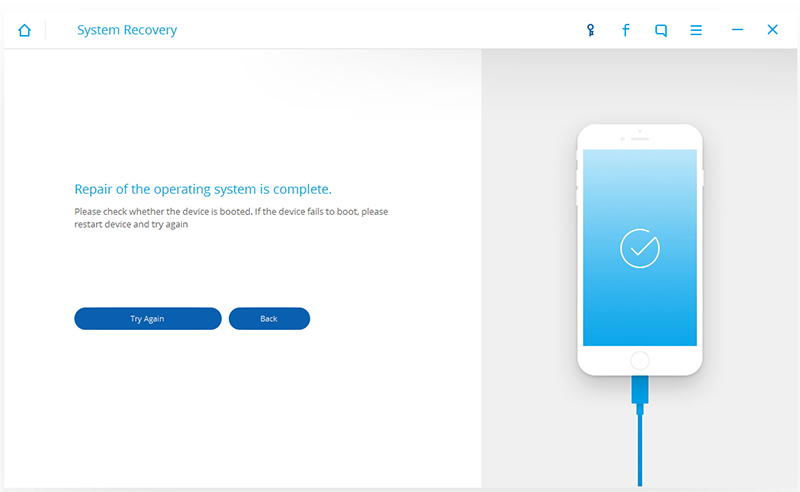
É uma grande vantagem que você saiba o que modo de recuperação no iPhone faz e como isso ajuda você de muitas maneiras e como isso também pode afetar sua experiência de usuário. Além de conhecer como modo de recuperação no iPhone faz, também é muito melhor entender como resolver certos problemas que você pode enfrentar ao longo do caminho, como ficar preso no modo de recuperação e etc... Existe um parceiro de recuperação do iOS que certamente corrigirá todos os problemas possíveis para você. Recuperação do sistema FoneDog iOS é um programa de recuperação profissional que sempre o apoiará quando o iOS falhar. Ele simplesmente retorna o iOS ao normal sem incorrer em perda de dados. Isto é seguro de usar mesmo para pessoas não técnicas. Possui uma interface amigável com um processo de design de clique que não requer métodos complicados. Este software é compatível com todos os modelos iOS como iPhone, iPad e iPod Touch.Recuperação do sistema FoneDog iOS também funciona perfeitamente com Mac e Windows PC com uma versão de teste que você pode testar. Então, quão bem você sabe sobre modo de recuperação no iPhone até aqui? Conte-nos sobre isso.
Deixe um comentário
Comentário
Recuperação do Sistema iOS
Repare vários erros do sistema iOS de volta ao status normal.
Download grátis Download grátisArtigos Quentes
/
INTERESSANTEMAÇANTE
/
SIMPLESDIFÍCIL
Obrigada! Aqui estão suas escolhas:
Excelente
Classificação: 4.6 / 5 (com base em 88 classificações)